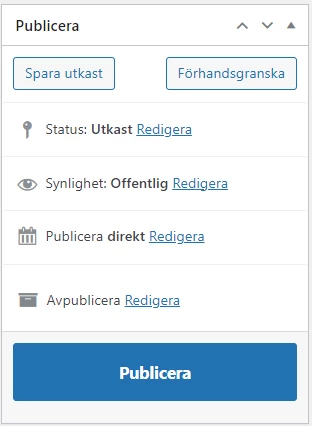Så skapar du eller redigerar en sida
Här finns en steg för steg-guide för hur du skapar eller redigerar en sida.
1. Gå till Sidor
Klicka på menyn i Adminpanelen för att gå direkt till Sidor eller hoovra för att se vilka val du har. Välj mellan att gå till Alla sidor eller Lägg till ny.
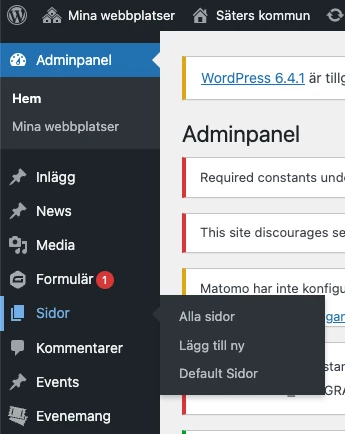
2. Redigera befintlig sida eller lägg till ny sida
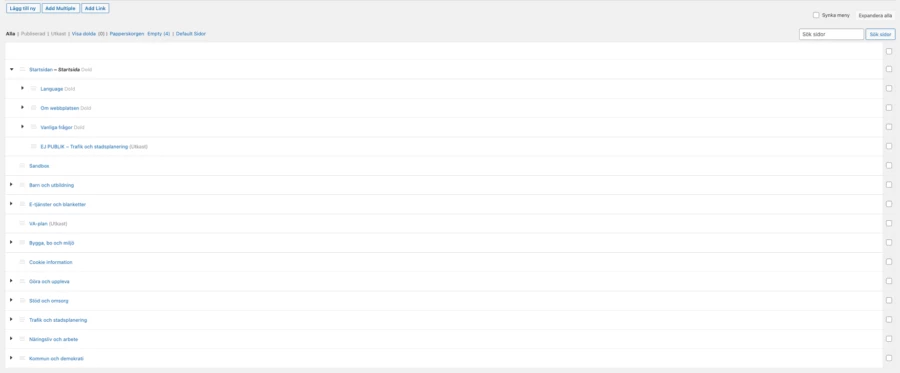
Vid Sidor/Alla sidor finns sidträdet. Det är strukturen för hela webbplatsen.
Redigera befintlig sida
Det finns olika alternativ för att komma till redigeringsläget av en sida. Hitta det alternativ som känns bäst för dig.
- Fäll ut sidträdet för att hitta till sidan du vill redigera och klicka på sidan.
- Välj ”Redigera sida” från menyn högst upp när du är i redigeringsläget men på själva utsidan av webbplatsen.
- Sök på sidans namn i sökrutan uppe till höger för att komma direkt till sidan du vill redigera.
Lägg till ny sida
Det finns olika alternativ för att skapa en sida. Hitta det alternativ som känns bäst för dig.
- Gå till Sidor i Adminpanelen och välj Lägg till ny sida.
- Välj ”Nytt och Sida” från menyn högst upp när du är i redigeringsläget men på själva utsidan av webbplatsen.
- Klicka på knappen Lägg till ny sida högst upp till vänster.
För att skapa en ny sida med något av ovanstående alternativ behöver du välja vilken överordnad sida som din undersida ska ha. Det gör du vid Sidattribut i verktygsfältet till
höger när du är inne på din sida i redigeringsläget.
Det finns även ett alternativ för att skapa en ny sida där du inte behöver välja överordnad sida vid Sidattribut utan skapa undersidan direkt vid den överordnade sidan:
- Gå till sidträdet, ställ dig på en överordnad sida (där du vill skapa en undersida). Klicka på de tre punkterna till höger och välj Add Child Sida. Du får då upp en ruta där du skriver in rubriken på sidan vid Titel och klickar sen på Skapa och redigera.
3. Lägg till innehåll
Lägg in ditt innehåll som du vill fylla sidan med.
Fliken Innehåll
Under fliken innehåll kan du lägga in text. Om din sida endast består av text, kan du lägga in allt innehåll i rutan som finns här.
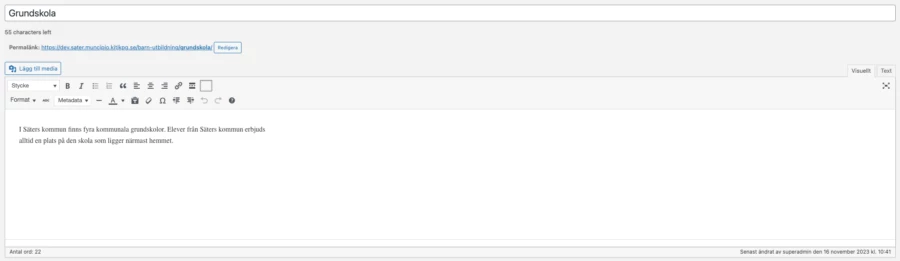
I rutan med innehåll behöver du använda dig av rubriker för att skapa struktur.
Rubriker
Rubriker väljer du i formatmallen där Stycke är förmarkerat.

Rubrik 1 – sidans huvudrubrik
Detta är den viktigaste rubriken och förekommer en gång på sidan. Den sammanfattar och beskriver innehållet i den text som följer.
Underrubriker
Underrubriker finns i flera nivåer, 1, 2, 3 och så vidare. Underrubrikerna ska vara relevanta för det övergripande ämnet. Underrubriker skapar struktur och överblick samt förbättrar läsbarheten och skapar andrum i texten.
Rubrik 2 är den första rubriken som förekommer på sidan för innehåll. Det måste vara logisk ordning på rubrikerna. Rubrik 3 får till exempel inte komma före Rubrik 2.
Fliken Moduler
Moduler är ett sätt att visa information på sidan, de används som byggstenar för att förtydliga och förenkla och lätta upp. I moduler kan du lägga in allt möjligt innehåll – text, bild, video, knappar, listor, och ännu mer. Moduler kan placeras på tre ställen. Du drar modulen till det ställe du vill ha den.
- i hero-ytan
- ovanför artikeln
- under artikeln
Läs igenom innehållet du vill lägga till på sidan och klura på om du kan presentera informationen på något annat sätt. Exempelvis, om du har många frågor och svar på frågor som du vill lägga in på en sida, använd gärna fäll ut-knappar genom att använda modulen Inlägg.
Vissa moduler kan inte placeras på alla ytor, men det framgår tydligt när du drar in dem, för det blir rött och modulen går inte att placera i ytan.